随着手机技术的不断进步,华为手机成为了许多人的首选,而在日常使用中我们经常会遇到需要拼接多张截图的情况。无论是想要分享一张完整的长图,还是为了更好地保存某个网页或聊天记录,华为手机提供了简便实用的截图拼接方法。通过将多张截图拼接在一起,我们可以轻松地展示出完整的内容。本文将为大家介绍华为手机截图拼接的方法,帮助大家更好地利用手机功能,提升日常使用的便利性。
华为手机截图拼接方法
具体方法:
1.点击截图图片
选择点击打开手机图库,选择需要拼接的截图。
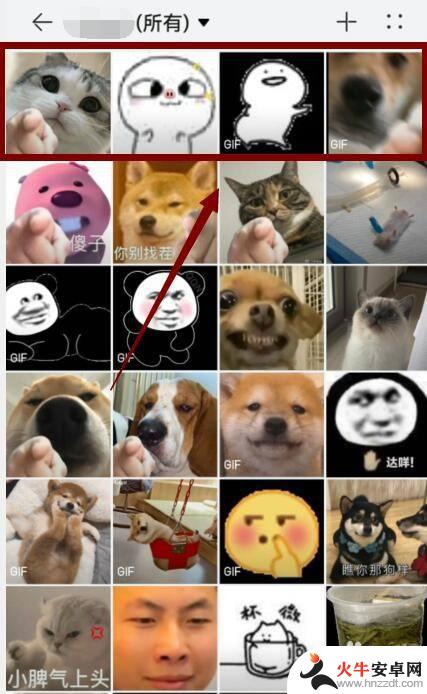
2.点击创作
选择完毕,点击最下方的创作选项。
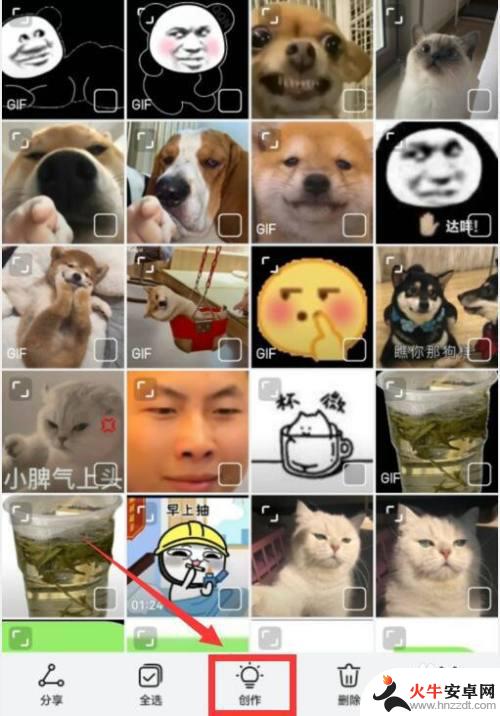
3.点击拼图
在弹出框中选择点击拼图选项。
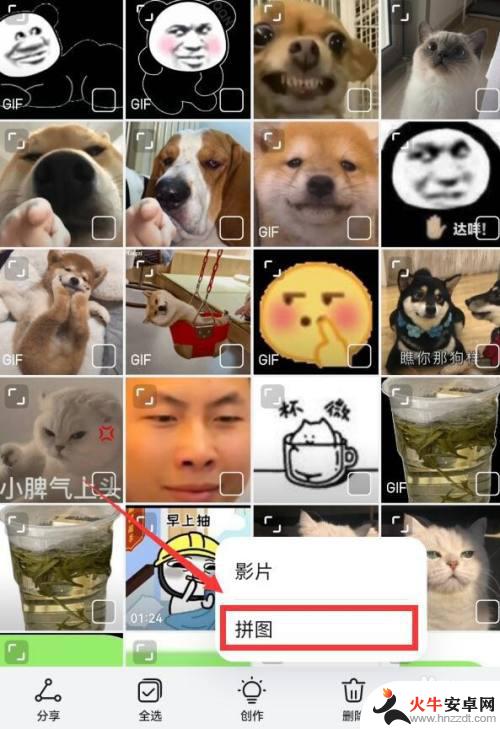
4.点击保存图标
选择需要拼图类型,点击右上角保存图标即可。
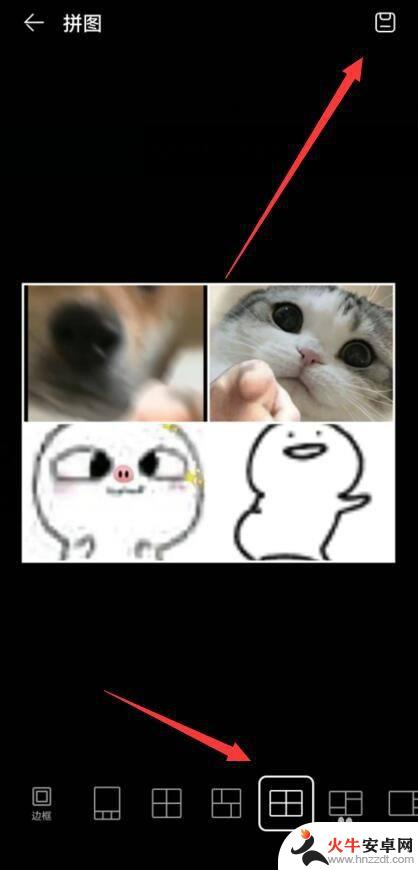
以上就是关于华为手机截图如何拼接的全部内容,如果你遇到类似的情况,可以按照以上方法来解决。














